ps橡皮擦工具在去除背景的时候,可能会出现误擦除的区域,想要把这些地方还原回来,有多种方法,比较简单的操作是使用抹到历史记录,只需要勾选之后,用橡皮擦擦除误删区域即可还原,但有时候抹到历史记录为灰色怎么办?下面通过截图简单说明处理方法。

1、比如下面截图为实例操作中遇到的问题,用魔术橡皮擦抠图后,发现抠像有些地方缺失,想要还原的时候,发现【抹到历史记录】为灰色,无法勾选使用,
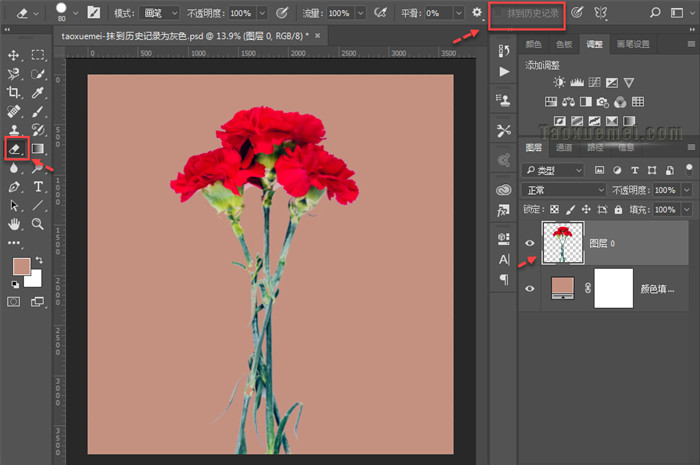
2、之所以显示为灰色,一般都是之前的操作导致的,打开【历史记录】之后,可以看到图片进行过裁剪,图片的尺寸发生了改变,源点的位置就发生了变化, 但历史记录的源点,还设置在初始位置,所以导致【抹到历史记录】为灰色,无法使用,
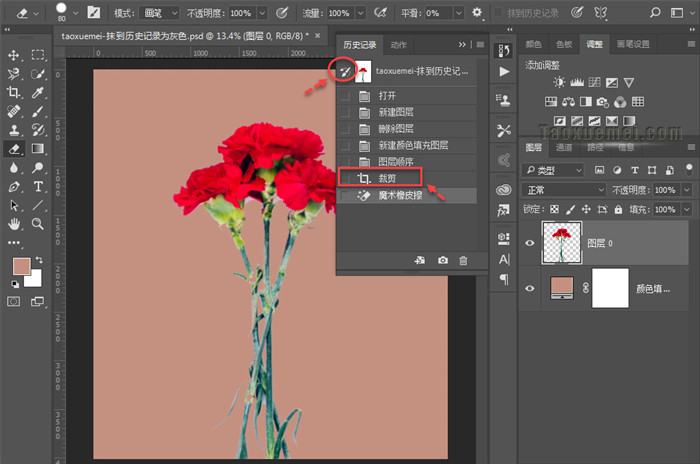
3、解决的方法是,重新设置历史记录源,切换至【裁剪】这一步即可,
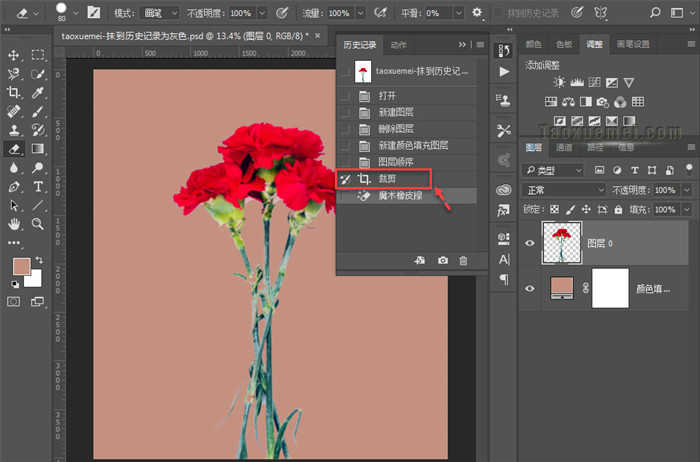
4、左侧工具栏上,点击切换到其他工具,然后再点击橡皮擦工具,此时可以看到上端选项中的【抹到历史记录】正常显示了,可以勾选使用了,

之所以抹到历史记录为灰色不可用,是因为图片的尺寸发生了改变,如果使用过历史记录画笔工具,就明白其中的原理了,操作中有疑问,可以在下方留言讨论。


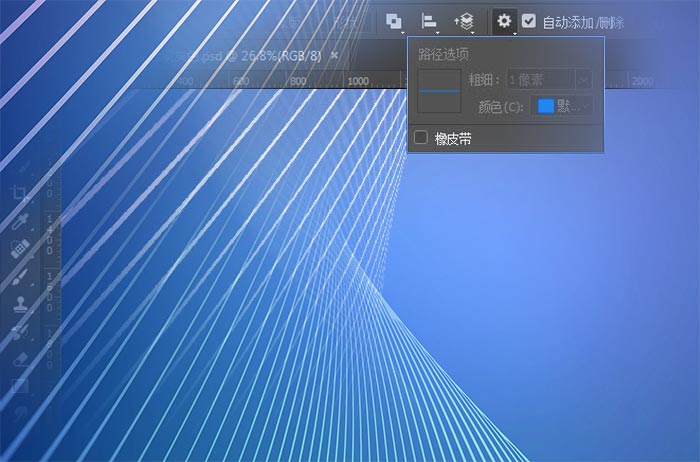



暂无评论